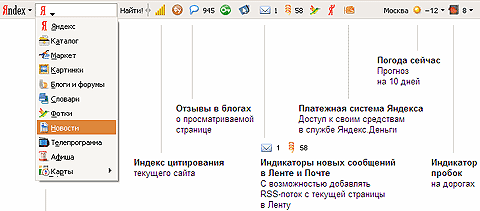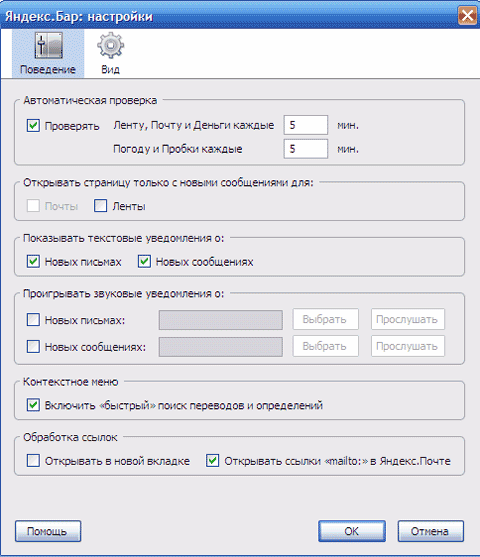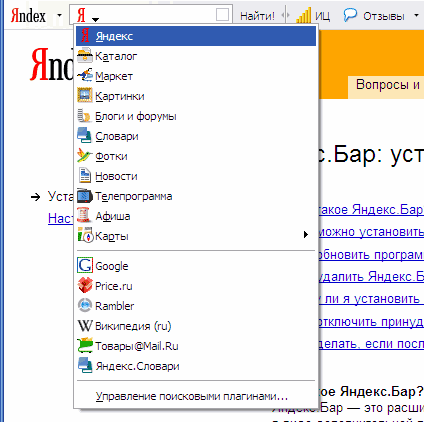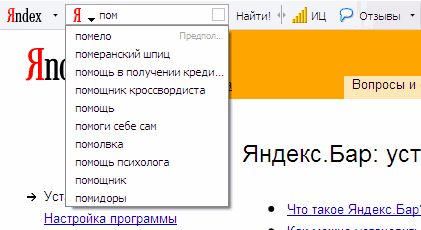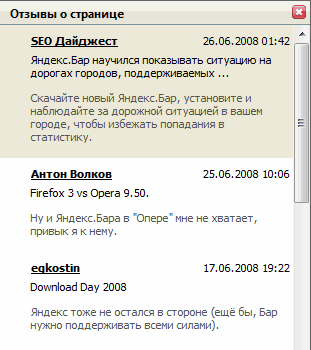Яндекс.Бар и все о немАвтор: Михаил Брод
Опубликовано: 30.06.2008
Источник: SoftKey.info 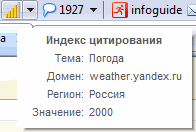 Чем крупнее информационный портал - тем сложнее и дольше переходить на нем от одних сервисов к другим. То необходимо найти информацию в новостях, то посмотреть прогноз погоды, то проверить почту или RSS-ленту. Делать закладки в браузере? Со временем начинаешь запутываться и в закладках. Поэтому многие крупные порталы стали выпускать специальные плагины к браузерам, инструментальные панели, расширения - впрочем, неважно, как это называется. Важнее то, с какой целью эти программы создаются. Чем крупнее информационный портал - тем сложнее и дольше переходить на нем от одних сервисов к другим. То необходимо найти информацию в новостях, то посмотреть прогноз погоды, то проверить почту или RSS-ленту. Делать закладки в браузере? Со временем начинаешь запутываться и в закладках. Поэтому многие крупные порталы стали выпускать специальные плагины к браузерам, инструментальные панели, расширения - впрочем, неважно, как это называется. Важнее то, с какой целью эти программы создаются.
Плагины для браузеров, упрощающих доступ к наиболее значимым службам информационных порталов, выпустили Yahoo! и Google, Mail.ru и Яндекс. Какие возможности предоставляет пользователям Яндекс.Бар мы сегодня и разберем.
Первая версия этого продукта появилась в уже далеком 2000-м году и предназначалась для использования только с IE. Версия для FireFox появилась много позже, зато последние, существенно обновленные версии вначале были выпущены именно для этого, набиравшего популярность, браузера. И лишь впоследствии все новинки были реализованы и для версии, работающей с интернет-эксплорером. Зато теперь, в последней версии Яндекс.Бара, варианты для обоих браузеров идентичны и пользователю одинаково удобно работать с ними.
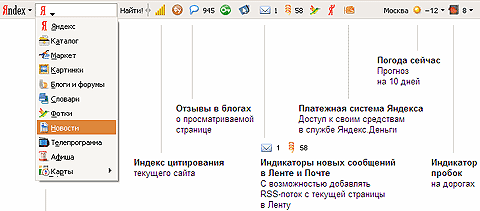
Итак, после установки Яндекс.Бара, в браузере появляется новая панель. Ее можно настроить. В последней версии кнопка настройки переместилась под кнопку с логотипом Яндекса, освободив место на панели для новых сервисов. С помощью настроек можно убирать с панели кнопки сервисов, которые вас не интересуют (к примеру, вам нет необходимости получать информацию о пробках в Москве, когда вы живете в Казани). Через настройки выставляется также время проверки почты, ленты, состояние вашего кошелька, а также обновление данных о погоде и о пробках. Для тех, у кого есть почтовый ящик на Яндекс.Почте, появилась возможность использовать этот сервис в качестве основного почтового клиента, "откликающегося" на команду "mailto:". Если вы хотите пользоваться почтовым клиентом, снимите галочку у пункта настройки "Открывать ссылки "mailto" в Почте".
Пользователи FireFox могут оптимизировать вид панели и иным способом, какой применяется для остальных плагинов к этому браузеру. Поэтому, для того, чтобы убрать кнопки, просто щелкните правой кнопкой мышки в районе инструментальной панели, выберите опцию "Настроить" и перетащите ненужные кнопки в "хранилище". При желании можно вообще отказаться от панели Яндекс.Бара - в том случае, если из всего множества возможностей вас интересует одна-две, вы можете эти кнопки перетащить на любую другую панель. Функциональность останется, а "лишней" панели не будет. У пользователей FireFox есть и еще одна особенность работы плагина. Если на просматриваемой странице выделить какое-либо слово и щелкнуть по нему правой кнопкой мышки, то в контекстном меню вы увидите новые пункты. С их помощью можно:
- выполнить поиск выделенного слова в любом из поисковых сервисов Яндекса;
- перевести выделенное слово с английского на русский или с русского на английский языки;
- посмотреть определение выделенного слова в Яндекс.Словарях.
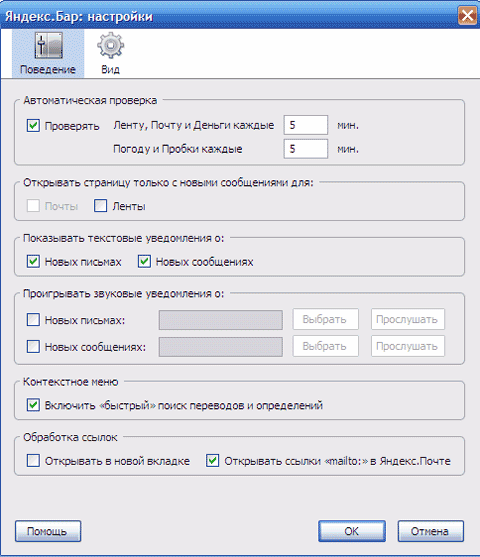
А теперь об общих возможностях. Кнопка с логотипом Яндекса переправит вас на его главную страницу. Но если раскрыть список у этой кнопки, то перед вами будет перечень всех сервисов этого портала, на которые можно перейти "одним кликом".
С установкой Яндекс.Бара вам больше не надо будет выходить на портал для выполнения поиска. Поисковая строка теперь находится в инструментальной панели. По умолчанию поиск будет выполняться по всем сервисам Яндекса. Но его можно ужесточить, выбрав в выпадающем списке окна поиска тот сервис, где бы вы хотели его выполнить, например, в Словарях, в Новостях, в Маркете или на Картах. Не хотите искать на Яндексе? В списке поисковых ресурсов присутствуют также Google и Rambler, можете искать и с его помощью.
Кроме того, Яндекс.Бар поддерживает поисковые плагины, разработанные для FireFox и вы можете добавить их в список поисковиков. И еще одна особенность этого списка - вы можете самостоятельно добавить в него любую поисковую систему, поддерживающую стандарт OpenSearch. Если вы попали на такой сайт, его название будет добавлено в список поисковых систем с предложением внести его в общий список. (Перейдя на сайт Википедии обнаружил, что он появился в перечне поисковых ресурсов.) Если на вашем компьютере установлена поисковая система от Яндекса (Персональный поиск Яндекса), то она будет автоматически добавлена в список поисковых систем.
Несколько нюансов поиска. Если после ввода запроса в окне поиска Яндекс.Бара нажать сочетание клавиш Alt + Enter или Ctlr + Enter, результат поиска откроется в новой закладке, если Shift + Enter - в новом окне. Весеннее же обновление программы принесло еще один сюрприз - теперь при вводе поискового запроса в строке поиска, Яндекс.Бар показывает вам список наиболее популярных запросов, начинающихся с набранного текста. (Это могут быть и слова на русском, и на английском языках - другие не проверял.) Попробуйте ввести любое слово, и вы узнаете о нем столько нового...
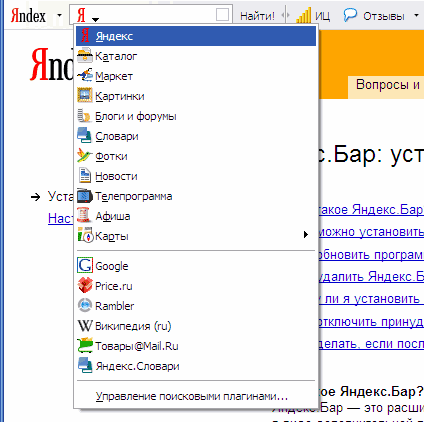
Следующая пара кнопок-индикаторов предназначена для показа дополнительной информации о сайте, который вы просматриваете. Веб-индикатор покажет разделы Яндекса, к которым относится просматриваемый сайт, его индекс цитируемости, регион, за которым числится этот сайт (далеко не всегда эта информация присутствует). А если щелкнуть по иконке, сможете увидеть выборку из общего рейтинга цитируемости сайтов данной категории, в которую входит и просматриваемый.
Многие сайты и их разделы упоминаются в блогах, а блоги Яндексом индексируются. Поэтому вторая кнопка-индикатор показывает, сколько раз просматриваемая страница упоминается в блогах. Хотите - можете, щелкнув по кнопке, просмотреть эти упоминания.
Для тех, кто зарегистрирован на Яндексе, полезной будет следующая серия кнопок-индикаторов: авторизация на Яндексе, Яндекс.Почта, Закладки, Лента, Деньги, Фотки. Все они, за исключением кнопки авторизации, доступны только после подключения к сервису. После подключения (путем ввода логина и пароля), на кнопке авторизации будет показан ваш логин. Если вы еще не зарегистрированы - вы сможете выполнить эту процедуру не заходя на сайт.
Яндекс.Почта - этот индикатор показывает количество непрочитанных писем (не включая те, которые помещены в папку Спам). Нажав на эту кнопку, вы перейдете к списку писем. С помощью выпадающего меню можно проверить почту, перейти в адресную книгу или написать новое письмо.
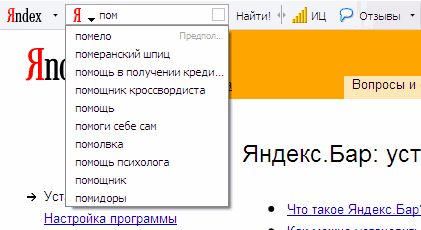
Если у вас есть на Яндексе Лента - то следующая кнопка поможет отслеживать новые поступления. Количество непрочитанных сообщений будет показано индикатором, а щелчок по нему переведет вас на страницу, где вы сможете их прочитать. Из выпадающего меню легко перейти к редактированию списка потоков вашей Ленты. В том случае, если на просматриваемой странице есть ссылка на RSS-поток, на панели Яндекс.Бара появится дополнительная кнопка, с помощью которой можно добавить текущий поток в вашу Ленту.
Деньги-денежки. Вы пользуетесь электронными деньгами, в частности, Яндекс.Деньги вам знакомы? Если ответ положительный, то индикатор Деньги позволит вам быть в курсе всех движений денежных средств в вашем кошельке. Нажав на кнопку, вы перейдете на главную страницу сервиса оплаты услуг, а с помощью выпадающего меню сможете внести деньги на счет. Этот индикатор действителен только для тех, кто пользуется Яндекс.Кошельком.
Следующая кнопка предназначена для работы с сервисом закладок. Зарегистрировавшись на Яндексе, вы получаете возможность хранить закладки на любимые сайты не в настройках браузера, а на внешнем, доступном из любой точки мира, сервисе. Удобно в тех случаях, когда вы выходите в Интернет не со своего компьютера, и адреса нужного сайта под рукой нет. С помощью кнопки Закладки можно управлять их списком, перейти на персональный сервис Закладок и структуру рубрик, добавить адрес просматриваемой страницы в закладки.
Еще две кнопки, ведущие на персональные разделы Яндекса - Яндекс.Фотки и Я.ру. Все, что можно делать в онлайне на этих сервисах, доступно через выпадающее меню кнопок. Можете загружать фотографии и комментарии, записывать мысли и читать отзывы.
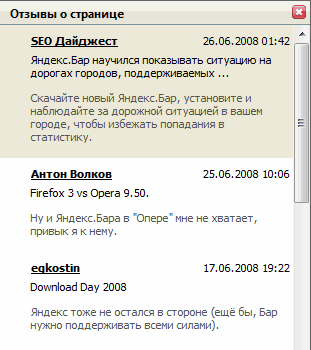
А вот следующие информационные кнопки в последней версии Яндекс.Бара сведены в одну группу под названием "Города". Это кнопки-информеры - погоды и пробок. И управляются размещением или отказом от их размещения на панели с помощью одного элемента настройки (и лишь через название города можно управлять тем, что будет отображаться на панели - данные о погоде, о пробках, либо и то, и другое). Таких парных кнопок в панели Яндекс.Бара можно разместить сколько угодно, для чего в меню кнопки с названием города достаточно выбрать опцию "Добавить город".
Информация о пробках теперь доступна не только по Москве, но и по ряду других городов - Санкт-Петербурку, Екатеринбургу и Киеву. Хотя сервис Яндекс.Пробки сегодня владеет бОльшей инфомацией, Яндекс.Бар пока всю ее не отображает. Зато показывает ситуацию на дорогах региональных центров для областных городов (например, для городов Московской области будет показана ситуация на дорогах Москвы). Посмотреть ситуацию на карте можно, щелкнув по символу светофора на панели Яндекс.Бара.
Наблюдаю за развитием Яндекс.Бара уже пару лет и постоянно вижу его в развитии. То изменяется интерфейс, становится более удобным, но появляются новые информеры, то новые возможности. Постоянным пользователям сервисов Яндекса эта программа должна показаться удобной и полезной, к тому же, как и у других информационных порталов, она бесплатна.
|

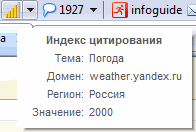 Чем крупнее информационный портал - тем сложнее и дольше переходить на нем от одних сервисов к другим. То необходимо найти информацию в новостях, то посмотреть прогноз погоды, то проверить почту или RSS-ленту. Делать закладки в браузере? Со временем начинаешь запутываться и в закладках. Поэтому многие крупные порталы стали выпускать специальные плагины к браузерам, инструментальные панели, расширения - впрочем, неважно, как это называется. Важнее то, с какой целью эти программы создаются.
Чем крупнее информационный портал - тем сложнее и дольше переходить на нем от одних сервисов к другим. То необходимо найти информацию в новостях, то посмотреть прогноз погоды, то проверить почту или RSS-ленту. Делать закладки в браузере? Со временем начинаешь запутываться и в закладках. Поэтому многие крупные порталы стали выпускать специальные плагины к браузерам, инструментальные панели, расширения - впрочем, неважно, как это называется. Важнее то, с какой целью эти программы создаются.